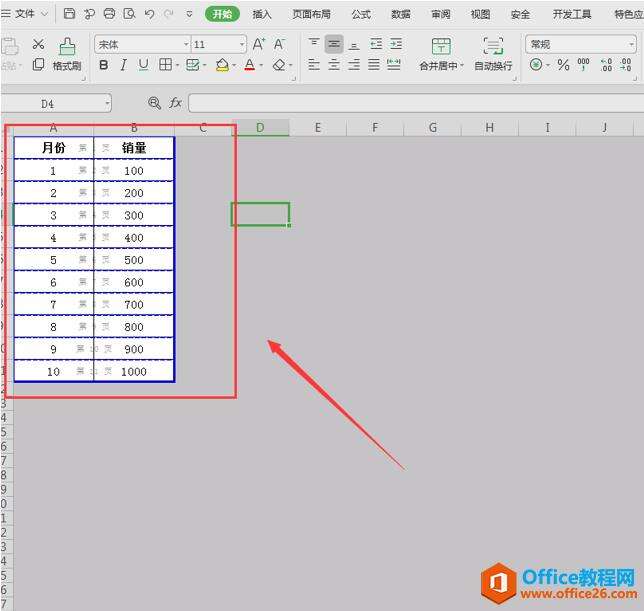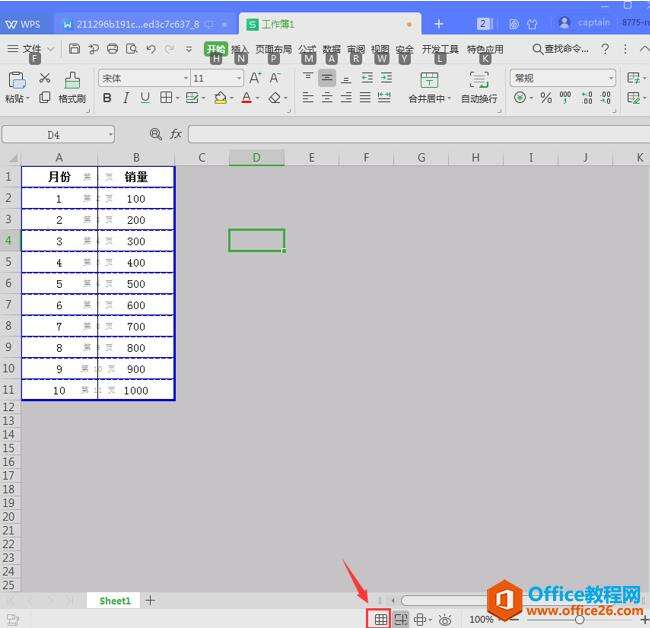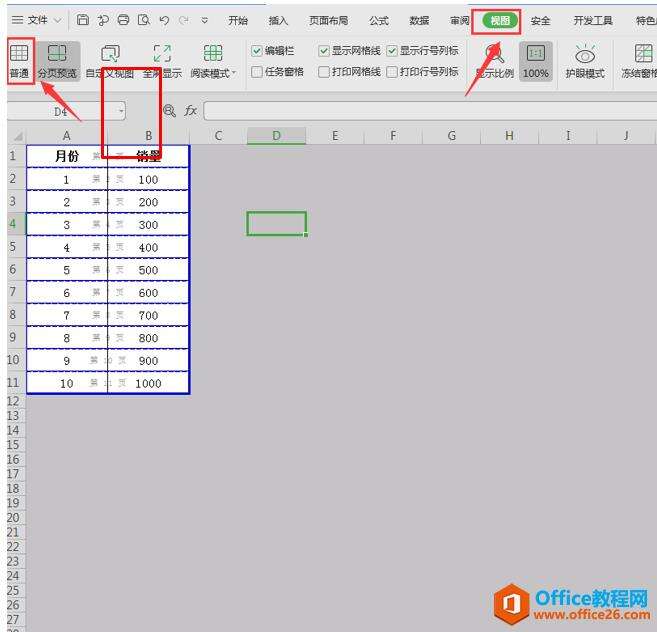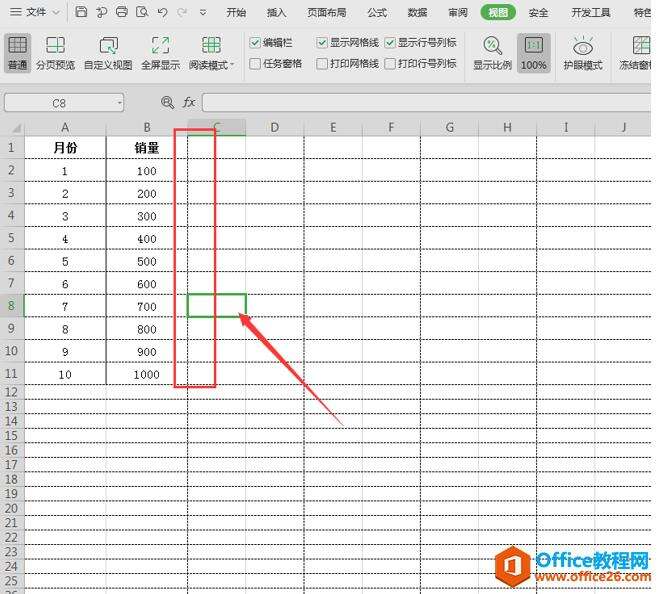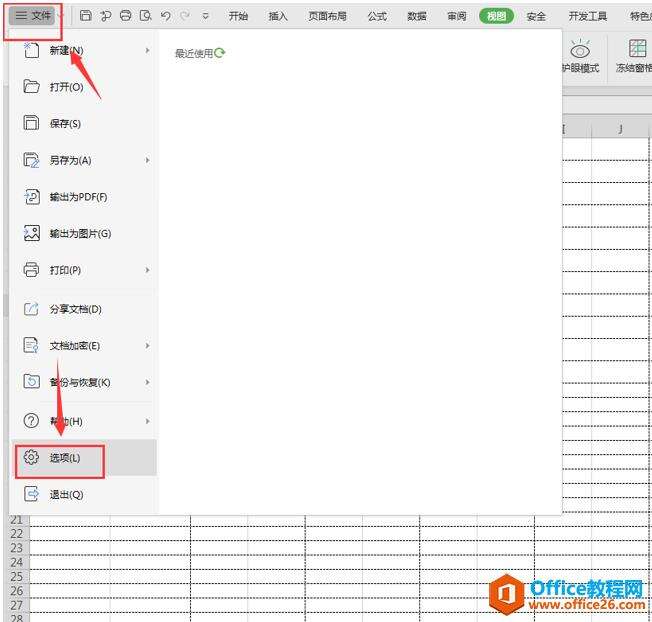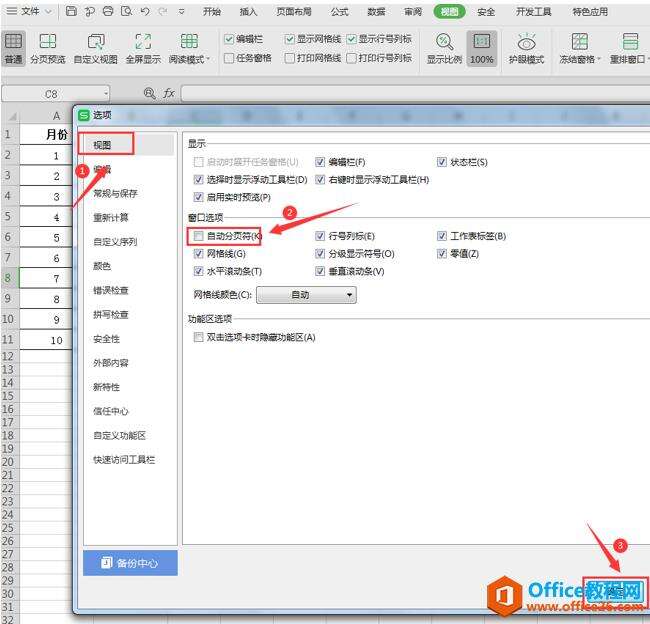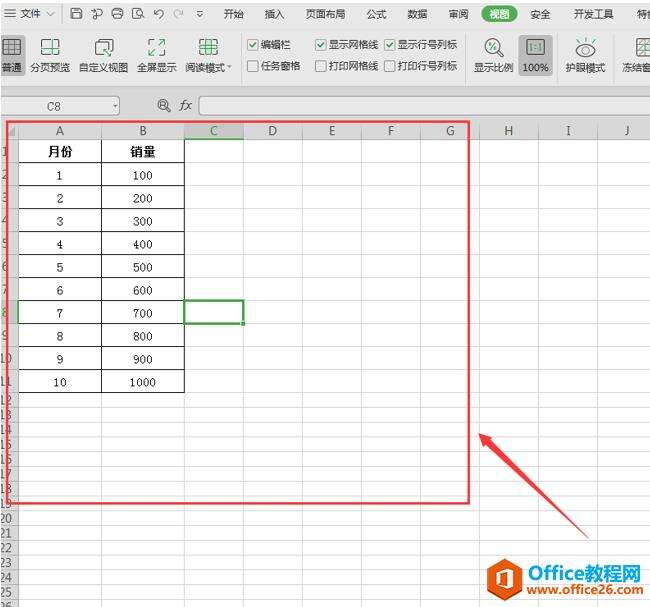WPS Excel表格中怎么取消分页预览
办公教程导读
收集整理了【WPS Excel表格中怎么取消分页预览】办公软件教程,小编现在分享给大家,供广大互联网技能从业者学习和参考。文章包含331字,纯文字阅读大概需要1分钟。
办公教程内容图文
这时,我们可以通过点击下方的【普通视图】,就可以取消分页预览;
同样的,我们也可以选择【视图】中的【普通】功能按钮;
这时,页面就会恢复我们常见的形式,但是呢,我们会发现在表格中会有一些虚线;
这些虚线该怎么处理呢?其实很简单,我们点击【文件】中的【选项】,这时会出现选项操作面板,在选项的【视图】中,我们取消勾选【自动分页符】;
最后,我们返回Excel表格,就可以发现表格已经正常显示了:
办公教程总结
以上是为您收集整理的【WPS Excel表格中怎么取消分页预览】办公软件教程的全部内容,希望文章能够帮你了解办公软件教程WPS Excel表格中怎么取消分页预览。
如果觉得办公软件教程内容还不错,欢迎将网站推荐给好友。